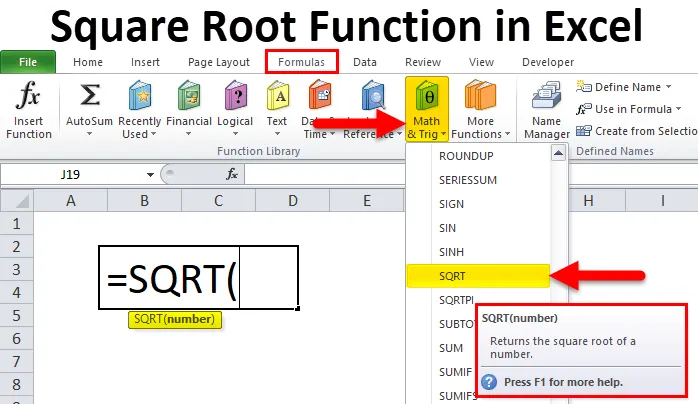
Функція квадратного кореня Excel (Зміст)
- Квадратний корінь в Excel
- Де в Excel знайдена функція Square Root?
- Як використовувати функцію квадратного кореня в Excel?
Квадратний корінь в Excel
Коли задане число, помножене на себе, воно дає число. Це отримане число називається квадратним коренем даного числа.
Excel забезпечує вбудовану функцію для обчислення квадратного кореня числа. Ця функція підпадає під категорію функцій математики та тригонометрії.
Визначення
Це вбудована функція, і її можна використовувати як функцію «Лист» в Excel. Його можна використовувати як частину формули у комірці робочого аркуша.
Нижче формула квадратного кореня:
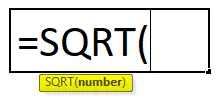
Формула квадратного кореня має один аргумент:
- Число: Це число, для якого потрібно обчислити квадратний корінь. Це число повинно бути додатним числом.
Де в Excel знайдена функція Square Root?
Як ми обговорювали у наведеному вище розділі, ця функція підпадає під категорію функцій Math & Trig, тому для цієї функції виконайте наступні кроки:
- Перейдіть на вкладку Формули .
- Клацніть на параметр Math & Trig у розділі Бібліотека функцій. Дивіться нижче скріншот.
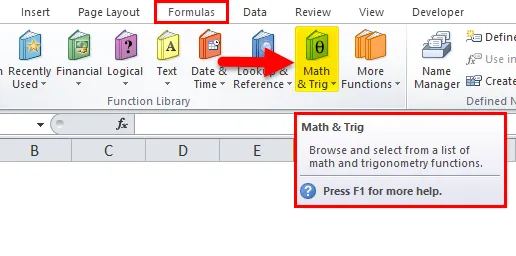
- Це відкриє спадний список функцій, і ми повинні вибрати функцію SQRT, як показано на скріншоті нижче.
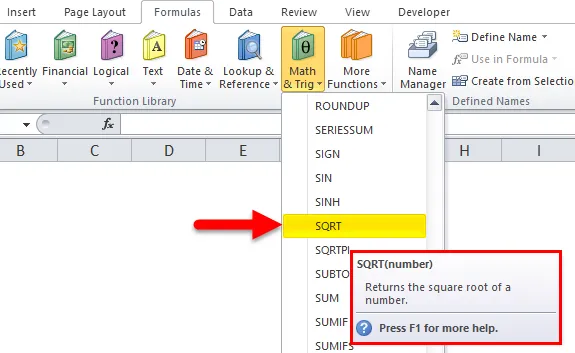
- Після натискання на це відкриється діалогове вікно " Аргументи функцій ", як показано на скріншоті нижче.
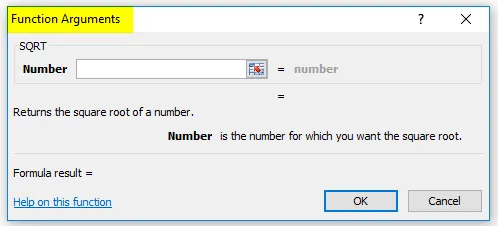
- Введіть значення, для якого потрібно обчислити квадратний корінь, у полі Число .
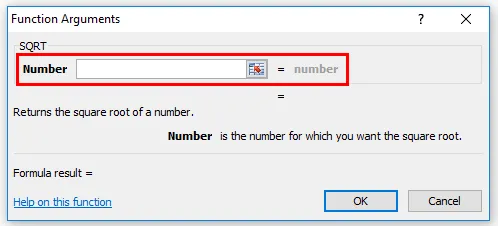
Як використовувати функцію квадратного кореня в Excel?
Це дуже просто і просто у використанні. Давайте розберемося з функцією Square Root на прикладі формули Square Root.
Ви можете завантажити шаблон шаблону Excel з квадратним корінцем тут - Шаблон Excel з квадратним коріннямПриклад №1
Нижче наведено список номерів.
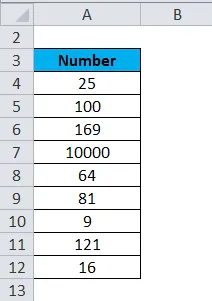
Тепер застосуйте формулу для вказаного числа, як показано нижче:
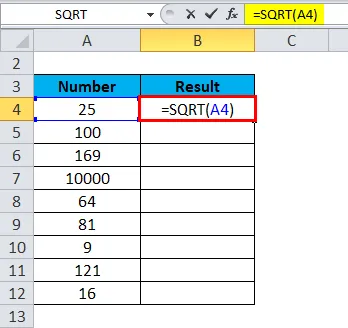
Результат буде наступним:
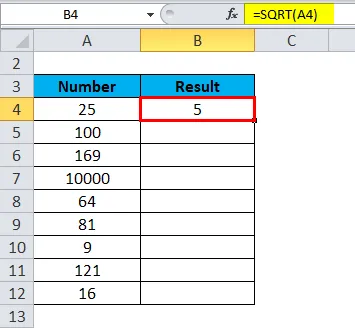
Перетягніть цю формулу для решти значень, і результат показаний нижче:
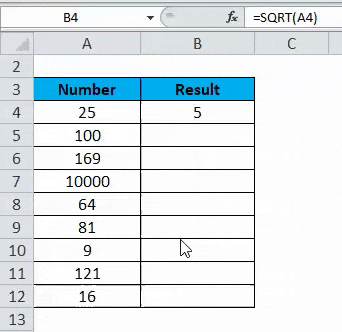
Приклад №2
Надане число у функції повинно бути додатним. Якщо задане число від’ємне, функція SQRT повертає помилку #NUM! значення.
Але якщо ви хочете обчислити квадратний корінь від’ємного числа, то спочатку вам потрібно перетворити це задане число у додатне значення, тоді ви можете застосувати формулу.
Припустимо, наведений нижче список номерів:
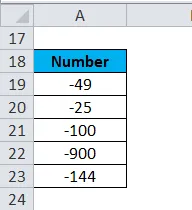
Спочатку скористаємось функцією ABS, яка повертає абсолютне число числа і перетворює від’ємне число у позитивне значення. Функція ABS ігнорує знак заданого числа.
Тепер застосуйте функцію, як показано нижче:
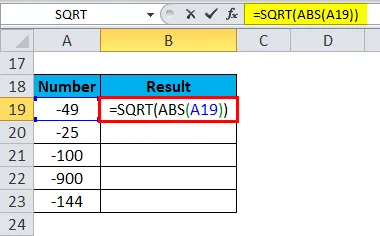
Результат буде наступним:
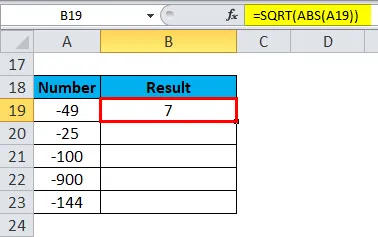
Перетягніть цю функцію для інших значень, і результат показано нижче:
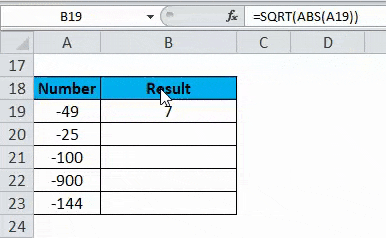
Приклад №3
Якщо ми застосуємо функцію SQRT до від’ємного числа, вона показує значення помилки.
Припустимо, ми повинні обчислити квадратний корінь числа -100.
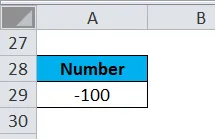
Тут ми застосуємо функцію так:
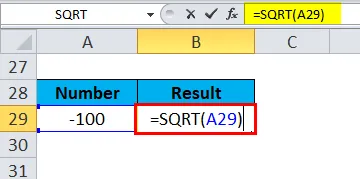
Результат показаний нижче:
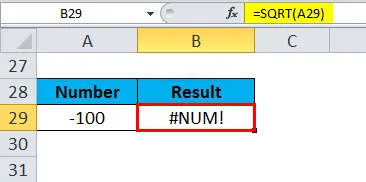
Тут потрібно пам’ятати
- # NUM! - Ця помилка виникає, коли наданий аргумент функції SQRT є негативним значенням.
- Функція SQRT може використовуватися з багатьма функціями, такими як ABS, ROUND тощо, залежно від потрібного результату.
- Немає способу квадратного числа, а результат - від’ємного числа, отже, квадратного кореня від’ємного числа не існує.
Рекомендовані статті
Це був путівник по Square Root в Excel. Тут ми обговорюємо, як використовувати функцію Square Root в Excel разом із практичними прикладами та шаблоном Excel, який можна завантажити. Ви також можете ознайомитися з іншими запропонованими нами статтями -
- Дізнайтеся про функцію POWER в Excel
- Створення випадкових чисел в Excel
- РЕЗЮМЕ Функція в Excel
- DCOUNT Функція в Excel